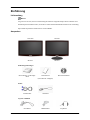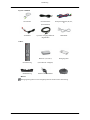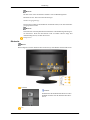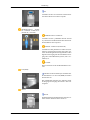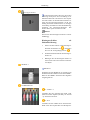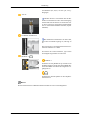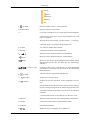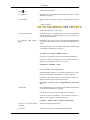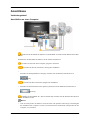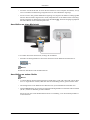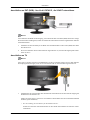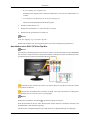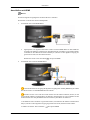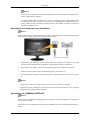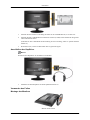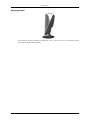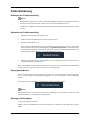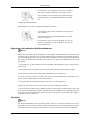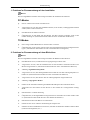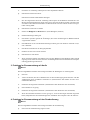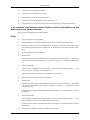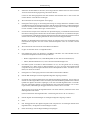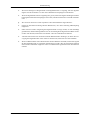Samsung T240HD Schnellstartanleitung
- Kategorie
- LCD-Fernseher
- Typ
- Schnellstartanleitung
Dieses Handbuch eignet sich auch für

ii
LCD MONITOR
quick start guide
T260HD/T240HD

Einführung
Lieferumfang
Hinweis
Vergewissern Sie sich, dass im Lieferumfang des Monitors folgende Komponenten enthalten sind:
Falls Komponenten
fehlen sollten, setzen Sie sich bitte mit dem Kundendienstzentrum in Verbindung.
Optionale Komponenten erhalten Sie bei einem Händler.
Auspacken
Ohne Fuß Mit Fuß
Monitor Monitor
Bedienungsanleitungen
Kurzanleitung zur Konfigu-
ration
Garantiekarte
(Nicht überall verfügbar)
Benutzerhandbuch
Kabel
D-Sub-Kabel Netzkabel
Separat erhältlich
DVI-Kabel HDMI Kabel Kopfhörer

Separat erhältlich
Stereokabel Fernsehantenne
(Koaxialkabel)
Komponentenkabel (P
R
, P
B
,
Y)
Audiokabel Optisches Ausgangskabel für
Digitalaudio
USB-Kabel
Andere
Fernbedienung
Batterien (AAA X 2)
(Nicht überall verfügbar)
Reinigungstuch
Kabelhaltering Gehäuse des Standfußes Bodenplatte
Hinweis
Das Reinigungstuch gehört nur bei hochglanzpolierten Geräten zum Lieferumfang.
Einführung

Der Monitor
Vorderseite
Aktiviert einen hervorgehobenen Menüeintrag.
Drücken Sie die Taste , um die Signalquelle zu ändern.
Das Wechseln
der Signalquelle ist nur bei externen Geräten zulässig, die aktuell
an den Monitor angeschlossen sind.
So wechseln Sie den Bildschirmmodus:
[PC] →[Ext.] → [DVI] → [TV] → [Komp.] → [HDMI1] → [HDMI2]
>> Hier klicken, um einen animierten Clip anzuzeigen
MENU
Mit dieser
Taste können Sie das Bildschirmmenü öffnen und die Menüanzeige
beenden oder das Menü mit den Bildschirmeinstellungen schließen.
- VOL+
Drücken Sie
diese Taste, um horizontal von einem Menübefehl zum nächsten zu
wechseln oder die Werte für das ausgewählte Menü anzupassen. Mit diesen Tasten
bestimmen Sie die Audiolautstärke.
- CH +
Drücken Sie
diese Taste, um vertikal von einem Menübefehl zum nächsten zu
wechseln oder die Werte für das ausgewählte Menü anzupassen. Wählen Sie die
Kanäle TV/DTV im Modus TV/DTV aus.
Netztaste [ ]
Verwenden Sie diese Taste, um das Gerät ein- oder auszuschalten.
Einführung

Hinweis
Bei den Tasten rechts am Monitor handelt es sich um Berührungstasten.
Berühren Sie eine Taste leicht mit Ihrem Finger.
Stromversorgungsanzeige
Dieses Licht
leuchtet bei Normalbetrieb und blinkt einmal, wenn Ihre Einstellun-
gen gespeichert werden.
Hinweis
Informationen zu
Stromsparfunktionen finden Sie in der Bedienungsanleitung un-
ter PowerSaver. Wenn Sie den Monitor nicht verwenden oder ihn lange Zeit
unbeaufsichtigt lassen, schalten Sie ihn aus.
Lautsprecher
Rückseite
Hinweis
Die Konfiguration an der Rückseite des Geräts kann je nach Modell unterschiedlich sein.
POWER
POWER
Schließen Sie
das Netzkabel des Monitors an den
POWER-Anschluss auf der Rückseite des Moni-
tors an.
PC
Einführung

PC
Verbinden Sie
den PC-Anschluss auf der Rück-
seite Ihres Monitors mit dem Computer.
HDMI/PC/DVI-D AUDIO
IN /
DIGITAL AUDIO OUT
(OPTICAL) / EX-LINK
HDMI/PC/DVI-D AUDIO IN
Verbinden Sie
den [ HDMI/PC/DVI-D AUDIO
IN ]-Anschluss auf der Rückseite Ihres Geräts mit
der Soundkarte des Computers.
DIGITAL AUDIO OUT(OPTICAL)
Verbinden Sie
den [DIGITAL AUDIO OUT(OP-
TICAL)]-Anschluss Ihres Geräts mit einem opti-
schen Verbindungskabel für Digitalaudio an den
digitalen Tonausgang oder den Standard-Tonaus-
gang Ihres DVD-Heimkinosystems (oder Ver-
stärkers) an.
EX-LINK
Dieser Anschluss
ist für den Kundendienst reser-
viert.
EXT(RGB)
Schließen Sie den DVD-Player mit Hilfe einer
SCART-Buchse an
den EXT(RGB)-Anschluss
des Monitors an.
Der EXT(RGB)-Anschluss des Monitors dient
als Eingang und Ausgang für Fernseh- oder Vid-
eosignale.
DVI-D
DVI-D
Schließen Sie
das DVI-Kabel an den DVI-D-Ans-
chluss auf der Rückseite Ihres Geräts an.
Einführung

Kensington-Schloss
Ein Kensington-Schloss dient zur physischen
Sicherung des
Systems bei Verwendung in öf-
fentlichen Bereichen. Das Schloss muss separat
erworben werden. Je nach Hersteller können Aus-
sehen und Verriegelungsverfahren von der Ab-
bildung abweichen. Informationen zur richtigen
Anwendung entnehmen Sie bitte der Bedienung-
sanleitung des Kensington-Schlosses. Das
Schloss muss separat erworben werden.
Hinweis
Die Position
des Kensington-Schlosses ist mod-
ellabhängig.
Kensington-Schloss als
Diebstahlsicherung
1. Führen Sie das Schloss in den Kensington-
Einschub am Monitor ein (
), und drehen
Sie es in die Verriegelungsposition ( ).
2. Schließen Sie
das Kabel für das Kensington-
Schloss an.
3. Befestigen Sie das Kensington-Schloss an
einem Tisch oder einem schweren stationä-
ren Objekt.
HDMI IN 1
HDMI IN 1
Schließen Sie
den [HDMI IN 1]-Anschluss auf
der Rückseite Ihres Monitors mit einem HDMI -
Kabel an den HDMI -Anschluss Ihres digitalen
Ausgabegeräts an.
COMPONENT IN
R - AUDIO - L
Verbinden Sie den Anschluss der DVD, VCR
(DVD / DTV-Set-Top Box) mit dem [ R - AUDIO
- L]-Anschluss am Gerät.
P
R
, P
B
,Y
Verbinden Sie den VIDEO OUT-Anschluss der
DVD / DTV-Set-Top Box über eine Komponen-
Einführung

tenvideokabel (P
R
, P
B
,Y)
mit den [P
R
, P
B
,Y]-
Eingängen.
ANT IN
Schließen Sie das CATV-Kabel oder das Ka-
bel der Fernsehantenne an den ANT IN-Eingang
auf der
Rückseite des Geräts an. Stellen Sie sich-
er, dass es sich beim verwendeten Antennenkabel
um ein Fernsehantennenkabel handelt (separat
erhältlich).
COMMON INTERFACE
Hier finden Sie Informationen zu dem CAM,
das in den CI-Schacht eingelegt ist, und zeigt sie
an.
Die angezeigten
Anwendungsinformationen be-
ziehen sich auf die CI CARD.
Sie können das CAM installieren, egal ob das
Fernsehgerät angeschaltet ist oder nicht.
HDMI IN 2 /
HDMI IN 2
Schließen Sie
den [HDMI IN 2]-Anschluss auf
der Rückseite Ihres Geräts mit einem HDMI -Ka-
bel an den HDMI -Anschluss Ihres digitalen Aus-
gabegeräts an.
Schließen Sie Ihren Kopfhörer an den Kopfhör-
eranschluss an.
Hinweis
Weitere Informationen zu Kabelanschlüssen finden Sie unter Verbindungskabel.
Einführung

Kabelhaltering
• Fixieren Sie die Kabel mit dem Haltering (siehe Abbildung).
Fernbedienung
POWER
Number Button
-/--
TV/DTV
CH LIST
MUTE
MENU
Up-Down Left-Right buttons
ENTER
RETURN
SOURCE
PRE-CH
GUIDE
D.MENU
P
EXIT
INFO
TTX/MIX
COLOR BUTTON
P.MODE, M/B (MagicBright)
S.MODE
AUTO
Einführung

P.SIZE
DUAL
SUBTITLE
SOURCE
PIP
1. POWER
Hiermit wird das Gerät an- und ausgeschaltet.
2. Number button Hiermit wechseln Sie den Kanal.
3. -/--
(Taste zum Auswählen von ein-/zweistelligen Programmplätzen)
Verwenden Sie diese Taste, um die Programmplätze zehn und
höher auszuwählen.
Wenn Sie diese Taste drücken, wird das Symbol "—" angezeigt.
Geben Sie nun den zweistelligen Programmplatz ein.
4. TV/DTV TV- und DTV-Modus direkt aufrufen.
5. CH LIST Anzeige der Kanalliste auf dem Bildschirm.
6.
Mit diesen Tasten bestimmen Sie die Audiolautstärke.
7. MUTE
Mit diesen Tasten bestimmen Sie die Audiolautstärke.
8. MENU Mit dieser
Taste können Sie das Bildschirmmenü öffnen und die
Menüanzeige beenden oder das Menü mit den Einstellungen
schließen.
9.
Up-Down Left-
Right buttons
Drücken Sie
diese Taste, um horizontal von einem Menübefehl
zum nächsten zu wechseln oder die Werte für das ausgewählte
Menü anzupassen.
10.
ENTER
Aktiviert einen hervorgehobenen Menüeintrag.
11. RETURN
Zurück zum vorherigen Menü.
12. SOURCE
Drücken Sie
die Taste SOURCE, um die Signalquelle zu wech-
seln.
Das Wechseln der SOURCE ist nur bei externen Geräten zulässig,
die zum jeweiligen Zeitpunkt an den Monitor angeschlossen sind.
- Sie können mithilfe der SOURCE -Taste nicht mit TV oder DTV
fernsehen
- Fernsehen können Sie nur mit Hilfe der TV oder DTV-Taste.
13. PRE-CH Mit dieser Taste können Sie zum vorherigen Kanal zurückkehren.
14. GUIDE Anzeige des elektronischen Programmführers (EPG).
15. D.MENU DTV-Menü einblenden
16.
P Wählen Sie die Fernsehkanäle im TV-Modus aus.
Einführung
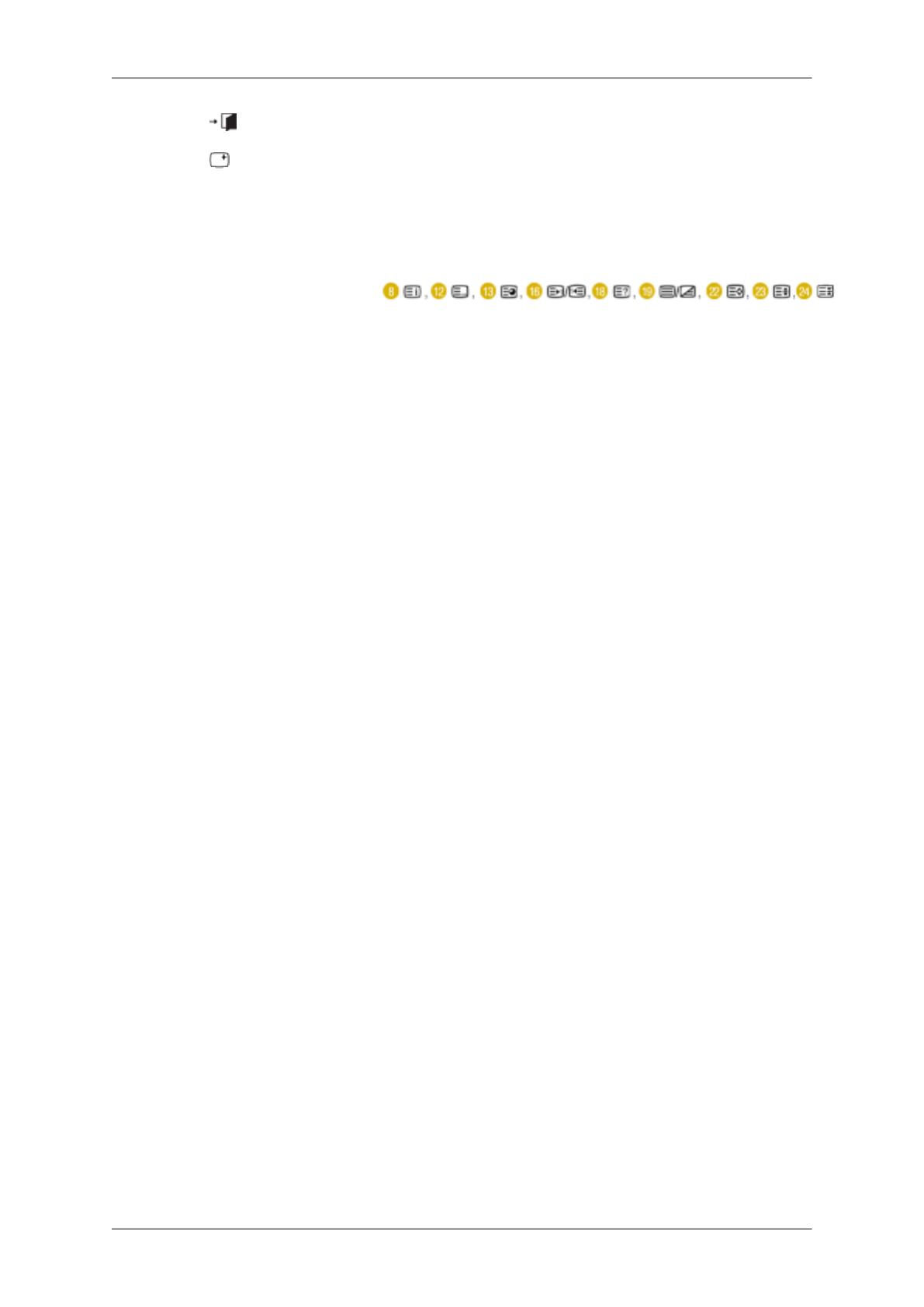
17. EXIT
Schließt das Menüfenster.
18. INFO
Informationen zum
aktuellen Bild werden links oben auf dem
Bildschirm angezeigt.
19. TTX/MIX Fernsehsender bieten über Videotext schriftliche Informationen
an.
- Videotext-Tasten
Weitere Informationen > TTX / MIX
20. COLOR BUTTON Drücken
Sie
die Taste zum Hinzufügen oder Löschen von Kanälen
und zum Speichern von Kanälen in der Liste der bevorzugten Ka-
näle im Menü "Kanalliste".
21. P.MODE, M/B (Magic-
Bright)
Drücken Sie diese Taste, um einen voreingestellten Bildmodus für
den Monitor auszuwählen oder bei Bedarf den Bildeindruck zu
ändern.
Nach Drücken dieser Taste wird der aktuelle Modus auf dem unten
in der Mitte des Bildschirms angezeigt.
TV / DTV / Ext. / Komp. / HDMI: P.MODE
Der Monitor verfügt über drei werksseitige Bildeinstellungen.
Drücken Sie die Taste mehrmals, um nacheinander zu den ver-
fügbaren vorkonfigurierten Modi zu wechseln.
(Dynamisch > Standard > Film)
PC / DVI-Modus: M/B ( MagicBright )
Bei MagicBright handelt es sich um eine neue Funktion, die ab-
hängig vom angezeigten Bildinhalt die Anzeige optimiert.
Drücken Sie die Taste mehrmals, um nacheinander zu den ver-
fügbaren vorkonfigurierten Modi zu wechseln.
(Unterhalt. > Internet > Text > Optimalkontrast > Benutzer-
def.)
22. S.MODE Nach Drücken dieser Taste wird der aktuelle Modus auf dem unten
in der Mitte des Bildschirms angezeigt.
Der Monitor hat einen integrierten HiFi-Stereoverstärker.
Drücken Sie die Taste mehrmals, um nacheinander zu den ver-
fügbaren vorkonfigurierten Modi zu wechseln.
(Standard > Musik > Film > Sprache > Benutzerdef.)
23. AUTO - Nur im PC-Modus
verfügbar
Stellt die Anzeige automatisch ein.
24. P.SIZE Drücken Sie diese Taste, um die Bildgröße zu ändern.
Einführung

Modus PC / DVI: Breit / 4:3
Modus TV/DTV /
Ext.: Autom. Breit / Breit / 16:9 / Breiten-
zoom / Zoom / 4:3
Modus Komp.: Breit / 16:9 / Breitenzoom/ Zoom / 4:3
HDMI-Modus: Breit / 16:9 / Breitenzoom / Zoom / 4:3 / Nur
Scan
25.
DUAL
Stereo/Mono, Dual I
/ Dual II und Mono/NICAM Mono/NI-
CAM Stereo können je nach Sendeart mit der Taste DUAL
bedient werden, während Sie fernsehen.
26. SUBTITLE Digitale Untertitelanzeige
27. SOURCE - Nicht verfügbar
28. PIP - Nicht verfügbar
Einführung

Anschlüsse
Verbindungskabel
Anschließen an einen Computer
Schließen Sie das Netzkabel des Monitors an den POWER -Anschluss auf der Rückseite des Mon-
itors an.
Schließen Sie das Netzkabel des Monitors an die nächste Steckdose an.
Verwenden Sie einen für Ihren Computer geeigneten Anschluss.
Verwenden des D-Sub-Anschlusses (Analog) der Grafikkarte.
• .
Schließen Sie das Signalkabel an den [PC]-Anschluss auf der Rückseite des Monitors an.
[PC]
Verwenden des DVI-Anschlusses (Digital) der Grafikkarte.
• Schließen Sie das DVI-Kabel an den [DVI-D]-Anschluss auf der Rückseite des Monitors an.
[DVI-D]
Verbinden Sie den [HDMI / PC / DVI-D AUDIO IN]-Anschluss auf der Rückseite des Monitors
und die Soundkarte im PC.
Hinweis
• Über die
Lautsprecher des Monitors wird eine klare und qualitativ hochwertige Tonwiedergabe
der Soundkarte des Computers erreicht. (Sie brauchen keine zusätzlichen Lautsprecher für den
Computer zu verwenden.)

• Wenn Sie sowohl das D-Sub- als auch das DVI -Kabel an einen Computer anschließen, wird je
nach verwendetem Videokartentyp möglicherweise ein leerer Bildschirm angezeigt.
•
Wenn ein leerer oder gestörter Bildschirm angezeigt wird, obgleich der Monitor ordnungsgemäß
über den DVI-Anschluss angeschlossen wurde, überprüfen Sie, ob der Monitorstatus auf Analog-
betrieb eingestellt ist. Drücken Sie auf die Taste 'SOURCE [
]', damit die Eingangssignalquelle
durch den Monitor noch einmal überprüft wird..
Anschließen an einen Macintosh
1. Verwenden des D-Sub-Anschlusses (Analog) der Grafikkarte.
• Schließen Sie das Signalkabel an den D-Sub-Anschluss auf der Rückseite des Monitors an.
[PC]
Hinweis
Schalten Sie den Monitor und den Macintosh ein.
Anschließen an andere Geräte
Hinweis
• An diesen Monitor können Eingangsgeräte wie DVD-Player, VCR oder Camcorder oder ein DTV
bzw. TV angeschlossen werden, ohne dass dazu die Verbindung zum PC getrennt werden muss.
• Die Konfiguration an der Rückseite des Monitors kann je nach Modell unterschiedlich sein.
• Das DVI/HDMI-Kabel, das optische Ausgangskabel für Digitalaudio sowie das RCA/Stereo-Kabel
(für PC ) werden als Zubehör gesondert verkauft.
Setzen Sie sich mit einem Kundendienstzentrum in Verbindung, wenn Sie Zubehörprodukte er-
werben möchten.
Anschlüsse

Anschließen an EXT.(RGB) - Nur für AV DEVICE , die SCART unterstützen.
Hinweis
Verwenden Sie
den DVD-Geräte-Eingang, wenn das Gerät über einen EXT (RGB)-Anschluss verfügt.
Sie können DVD wiedergeben, indem Sie einfach das DVD-Gerät mit dem eingeschalteten Monitor
zusammenschalten.
1. Schließen Sie den DVD-Player mit Hilfe eines SCART-Kabels an den EXT (RGB)-Anschluss
des Monitors an.
2. Wenn ein Gerät über Scart an Ihren Monitor angeschlossen ist, wechselt die Signalquelle autom-
atisch zu "Ext.".
Anschließen an TV
Hinweis
Auch ohne Anschluss weiterer Fernsehhardware an Ihren Computer können Sie mit dem Monitor
Fernsehprogramme anzeigen, wenn er an eine Antenne oder ein CATV-Kabel angeschlossen ist.
1. Schließen Sie
das CATV-Kabel oder das Kabel der Fernsehantenne an den ANT IN-Eingang auf
der Rückseite des Monitors an.
Stellen Sie sicher, dass es sich beim verwendeten Antennenkabel um ein Fernsehantennenkabel
handelt (separat erhältlich).
• Bei Verwendung des Anschlusses für die Zimmerantenne:
Prüfen Sie zuerst den Antennenanschluss an der Wand und schließen Sie dann das Anten-
nenkabel an.
Anschlüsse

• Bei Verwendung einer Außenantenne:
Beauftragen Sie
möglichst einen erfahrenen Handwerker, wenn Sie eine Außenantenne ver-
wenden.
• So schließen Sie das HF-Kabel an den Antenneneingang an:
Halten Sie den Kupferdraht des HF-Kabels gerade.
2. Schalten Sie den Monitor ein.
3. Wählen Sie mit Hilfe der TV / DTV-Taste die TV-Option.
4. Wählen Sie den gewünschten TV-Kanal aus.
Hinweis
Schlechter Empfang wegen schwacher Signale?
Kaufen und installieren Sie einen Signalverstärker, um besseren Empfang zu gewährleisten.
Anschließen einer DVD / DTV-Set-Top-Box
Hinweis
Anschließen an
den Eingang DVD / DTV der Set-Top-Box, wenn das Gerät über einen [COMPONENT
IN]-Anschluss verfügt. Sie können Komponentensignale wiedergeben, indem Sie einfach den Kom-
ponentenanschluss mit dem eingeschalteten Monitor verbinden.
Verbinden Sie den Anschluss der DVD, VCR (DVD / DTV-Set-Top Box) mit dem [R-AUDIO-
L]-Anschluss am Monitor.
Verbinden Sie den VIDEO OUT-Anschluss der DVD / DTV-Set-Top Box über ein Komponen-
tenvideokabel (P
R
, P
B
,Y) mit den [P
R
, P
B
,Y]-Eingängen.
Hinweis
Wählen Sie mit Hilfe der 'SOURCE [ ]'-Taste die Komponenten-Option.
Wenn Sie
die Kabel der P
R
, P
B
, und Y-Komponenten mit den falschen Anschlüssen verbinden, wird
der Bildschirm in Rot oder Blau angezeigt.
Installieren Sie in Einfamilienhäusern eine UHF-Antenne, um Digitalsendungen zu empfangen.
Anschlüsse

Anschließen mit HDMI
Hinweis
Sie können digitale Ausgabegeräte mit Ihrem Monitor verbinden.
Sie kommen in den Genuss besserer Bildqualität.
1. Anschließen mit einem HDMI-Kabel
a. Signalquellen wie
digitale DVD-Geräte werden mit dem HDMI-Kabel an den HDMI IN-
Anschluss des Monitors angeschlossen. Nachdem Sie alle Anschlüsse vorgenommen haben,
verbinden Sie den Monitor und den DVD-Player (oder das an den digitalen Ausgang an-
geschlossene Gerät) mit dem Netzanschluss.
Wählen Sie mit der Taste 'SOURCE [
] die Option HDMI.
2. Anschließen mit einem DVI/HDMI-Kabel
Verbinden Sie den DVI-Ausgang des digitalen Ausgabegeräts und den [HDMI IN]-Anschluss
des Monitors über ein DVI/HDMI-Kabel miteinander.
Schließen Sie den roten und den weißen Stecker des RCA/Stereo-Kabels (für PC) an die
entsprechend gefärbten
Audioausgänge des digitalen Ausgabegeräts an, und verbinden Sie den
anderen Stecker mit dem [HDMI/PC/DVI-D AUDIO IN]-Anschluss des Monitors.
3. Nachdem Sie alle Anschlüsse vorgenommen haben, verbinden Sie den Monitor und den DVD-
Player (oder das an den digitalen Ausgang angeschlossene Gerät) mit dem Netzanschluss.
4. Wählen Sie mit der Taste 'SOURCE [
] die Option HDMI.
Anschlüsse

Hinweis
Wenn Sie
die Verbindung mit dem DVI/HDMI-Kabel ohne Verbindung zur Audioquelle her-
stellen, erfolgt keine Tonausgabe.
Es erfolgt ebenfalls keine Tonausgabe, wenn Sie den Audioausgang eines digitalen Geräts über
ein Audiokabel mit dem Anschluss [R-AUDIO-L] von [COMPONENT IN] des Monitors ver-
binden. Stellen Sie die Verbindung auf jeden Fall über den [HDMI / PC/DVI-D AUDIO IN]-
Anschluss des Monitors her.
Anschließen und Verwenden von Verstärkern
Hinweis
Für Ihren
Monitor können Sie den digitalen (optischen) Toneingang oder den Standardtoneingang Ihres
Verstärkers verwenden, sofern Sie das richtige Kabel einsetzen.
1. Schließen Sie
den [DIGITAL AUDIO OUT (OPTICAL)]-Anschluss Ihres Monitors mit einem
optischen Verbindungskabel an den digitalen Toneingang Ihres Digitalverstärkers an.
2. Verwenden Sie die MENU -Taste, um die Stummschaltung im Ton-Menü einzuschalten.
3. Stellen Sie die Lautstärke mit dem Lautstärkeregler Ihres Verstärkers ein.
4. Nachdem Sie alle Anschlüsse vorgenommen haben, schalten Sie Ihren Monitor und Verstärker
an.
Hinweis
• Da Ihr Monitor kein Audiosignal erzeugt, müssen Sie einen Verstärker verwenden.
•
Informationen zum Anschließen von Lautsprechern und Verstärker finden Sie in den jeweiligen
Handbüchern der entsprechenden Hersteller.
Anschließen an COMMON INTERFACE
Hinweis
Sie können
das CAM-Modul unabhängig davon anschließen, ob das Fernsehgerät (TV) angeschaltet
ON ist oder nicht (OFF).
Sie können das CI-CAM-Modul bei Ihrem nächsten Händler oder durch telefonische Bestellung er-
werben.
Anschlüsse

1. Schieben Sie die CI-Karte in Richtung des Pfeils in das CAM-Modul ein, bis sie fest sitzt.
2. Schieben Sie
das CAM-Modul mit installierter CI-Karte (CARD) in den Schacht für die gemein-
same Schnittstelle hinein.
(Schieben Sie das CAM-Modul in Pfeilrichtung bis zum Anschlag, sodass es parallel mit dem
Schlitz ist.)
3. Kontrollieren Sie, ob Sie ein Bild sehen oder ein gestörtes Signal.
Anschließen der Kopfhörer
Hinweis
Sie können Ihre Kopfhörer an den Monitor anschließen.
1. Schließen Sie Ihren Kopfhörer an den Kopfhöreranschluss an.
Verwenden des Fußes
Montage des Monitors
Monitor und Unterteil
Anschlüsse

Neigungswinkel
Sie können die Neigung innerhalb eines Bereichs von 5˚ (nach
vorn) bis 25˚ (nach hinten) auf den
angenehmsten Blickwinkel einstellen.
Anschlüsse
Seite wird geladen ...
Seite wird geladen ...
Seite wird geladen ...
Seite wird geladen ...
Seite wird geladen ...
Seite wird geladen ...
Seite wird geladen ...
-
 1
1
-
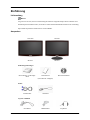 2
2
-
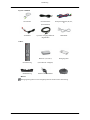 3
3
-
 4
4
-
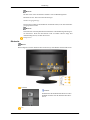 5
5
-
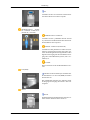 6
6
-
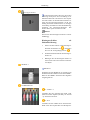 7
7
-
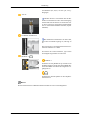 8
8
-
 9
9
-
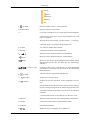 10
10
-
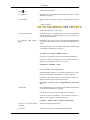 11
11
-
 12
12
-
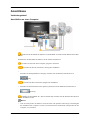 13
13
-
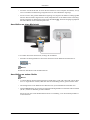 14
14
-
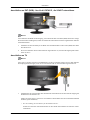 15
15
-
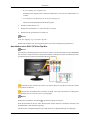 16
16
-
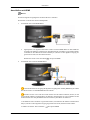 17
17
-
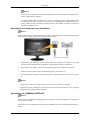 18
18
-
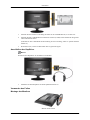 19
19
-
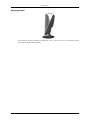 20
20
-
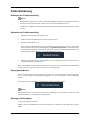 21
21
-
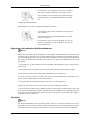 22
22
-
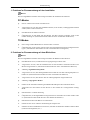 23
23
-
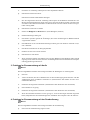 24
24
-
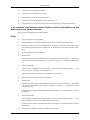 25
25
-
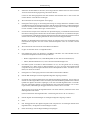 26
26
-
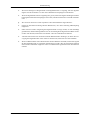 27
27
Samsung T240HD Schnellstartanleitung
- Kategorie
- LCD-Fernseher
- Typ
- Schnellstartanleitung
- Dieses Handbuch eignet sich auch für